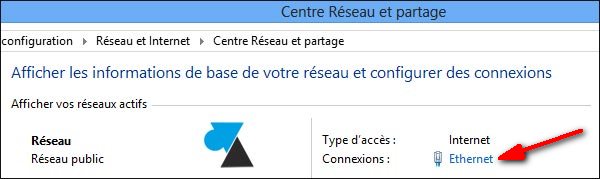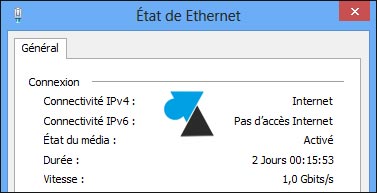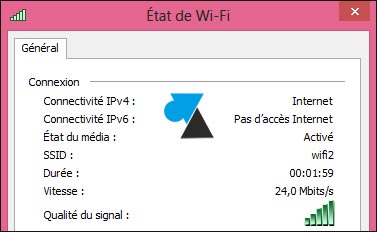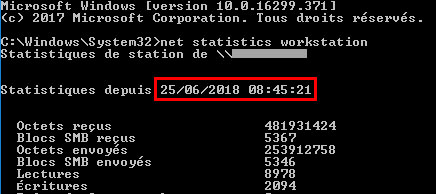¿Cuánto tiempo ha estado funcionando su máquina Windows? Si anteriormente existía la utilidad uptime.exe de NT 4.0 time, no se publicó ninguna actualización que fuera compatible con 64 bits, pero existen otros comandos para encontrar la fecha del último arranque del sistema operativo . Además, existe una solución gráfica para encontrar la información.
Este tutorial explica cómo hacerlo con Windows, Windows 8 o 10 versión de estación de trabajo, y la versión de servidor con Windows Server 2008, 2012 / R2 y 2016.
A través de la conexión de red
1. En Windows 10 y Server 2016, abra el menú Inicio para abrir la Configuración (icono de engranaje). Vaya a Red e Internet y en el menú Estado , haga clic en» Centro de red y uso compartido «.
En la pantalla de inicio de Windows 8 / 8.1 / Server 2012 / R2, escriba» Network Center » y seleccione Network Center and Sharing en Settings .
2. Haga clic en la interfaz de red disponible («Ethernet» o «Wi-Fi»).
3. La línea» Duration » indica el tiempo de actividad , es decir, cuánto tiempo ha estado encendido el ordenador. En este ejemplo, se trata de una conexión de cable de red Ethernet y el ordenador ha estado encendido durante 2 días y 15 minutos.
Aquí, el ordenador ha estado conectado a una red wifi inalámbrica durante casi 2 minutos.
En la línea de comandos
Dos soluciones de línea de comandos:
Abra un símbolo del sistema (cmd) en el ordenador con Windows y escriba:
estación de trabajo de estadísticas de red
>
Se indica la hora del último inicio de Windows:
Alternativa (dependiendo del idioma del sistema):
net stats srv | find "since"
net stats srv | find "since"
Por lo tanto, será necesario calcular el tiempo transcurrido, en días y horas, desde la fecha indicada.
Contenido relacionado
[pt_view id=»b21675bme7″]